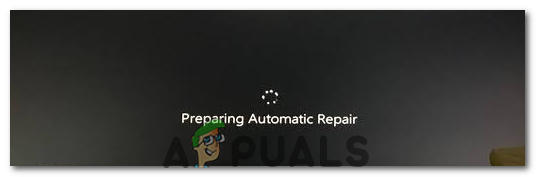Как исправить «Код ошибки 0x800713AB» в Microsoft Store?
Код ошибки 0x800713AB в Microsoft Store появляется, когда вы пытаетесь открыть приложение. Проблема возникает, когда Microsoft Store не может подключиться к серверам Microsoft на вашем компьютере из-за несогласованности подключения к Интернету.
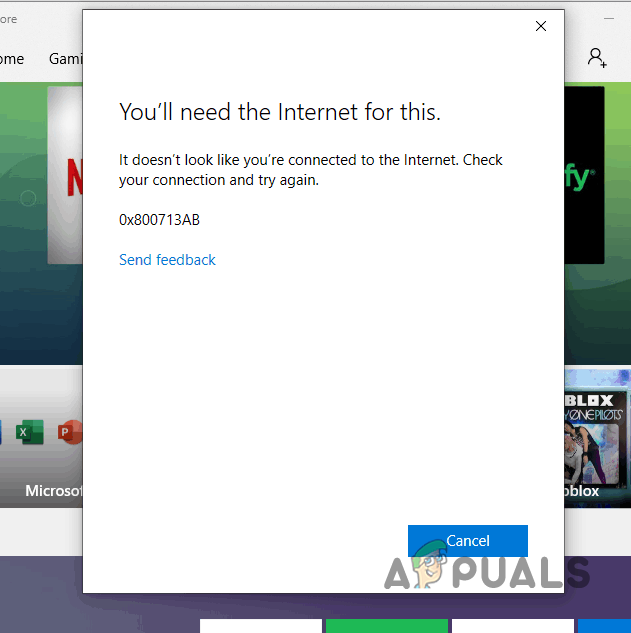 Код ошибки Магазина Microsoft 0x800713AB
Код ошибки Магазина Microsoft 0x800713AB
Программы для Windows, мобильные приложения, игры - ВСЁ БЕСПЛАТНО, в нашем закрытом телеграмм канале - Подписывайтесь:)
Чтобы решить проблему, вам необходимо проверить конфигурацию сети и убедиться, что Microsoft Store может установить соединение. В этой статье мы покажем вам, как это сделать: от устранения повреждения кэша Microsoft Store до восстановления конфигурации сети до официального состояния, поэтому просто следуйте инструкциям.
1. Проверьте подключение к Интернету.
Первое, с чего вам следует начать, — это подключение к Интернету, когда вы столкнулись с кодом ошибки 0x800713AB в Microsoft Store. Это связано с тем, что MS Store требуется активное соединение для установления соединения с соответствующими серверами Microsoft.
Таким образом, если ваше подключение к Интернету не работает должным образом и вы сталкиваетесь с частыми отключениями, обязательно появится код ошибки. Решите любые проблемы с подключением к Интернету на своей стороне, протестировав соединение на другом устройстве. Затем перезагрузите компьютер и проверьте, сохраняется ли проблема.
Вы также можете попробовать использовать альтернативное сетевое соединение на вашем компьютере, чтобы временно решить проблему. Вы можете сделать это, включив точку доступа на своем мобильном телефоне для передачи сотовых данных и подключив ее к компьютеру. Если проблема не устранена, перейдите к другим методам, указанным ниже.
2. Проверьте службу Microsoft Store.
Для правильной работы Microsoft Store используются определенные службы на вашем компьютере с Windows. Если службы работают неправильно или остановлены на вашем компьютере, приложение Microsoft Store также не сможет работать корректно.
Таким образом, вам необходимо убедиться, что служба Microsoft Store не сталкивается с какими-либо проблемами в фоновом режиме, когда это необходимо. Для этого следуйте инструкциям ниже:
- Сначала нажмите клавишу Windows + R на клавиатуре, чтобы открыть окно «Выполнить».
- В поле «Выполнить» введите Services.msc и нажмите Enter.
 Открытие окна служб
Открытие окна служб - Затем в окне «Службы» найдите службу установки Microsoft Store.
- Дважды щелкните по нему, чтобы открыть окно свойств.
 Открытие свойств службы установки Microsoft Store
Открытие свойств службы установки Microsoft Store - Если статус уже запущен, вам придется перезапустить его. Нажмите «Стоп», а затем нажмите «Пуск», как только служба будет остановлена.
- Кроме того, выберите «Автоматически» в меню «Тип запуска».
 Изменение типа запуска
Изменение типа запуска - Наконец, нажмите «Применить» и нажмите «ОК».
- Затем снова откройте Microsoft Store и проверьте, сохраняется ли проблема.
3. Сбросить Microsoft Store
Другой потенциальной причиной проблемы могут быть данные Microsoft Store на вашем компьютере. Это может включать в себя различные файлы приложений, такие как кэш и многое другое. В некоторых случаях данные приложения могут быть повреждены или повреждены, что приводит к сбоям в работе программы.
В таком случае вам потребуется перезагрузить приложение на вашем компьютере, чтобы решить проблему. Сброс Microsoft Store — простая процедура благодаря приложению «Настройки» в Windows. Для этого следуйте инструкциям ниже:
- Сначала нажмите клавиши Win + I на клавиатуре, чтобы открыть приложение «Настройки».
- В приложении «Настройки» перейдите в «Приложения» > «Установленные приложения».
 Переход к установленным приложениям
Переход к установленным приложениям - Затем в списке найдите Microsoft Store.
 Поиск Microsoft Store
Поиск Microsoft Store - Нажмите на три точки в конце и выберите в меню «Дополнительные параметры».
 Открытие дополнительных параметров Microsoft Store
Открытие дополнительных параметров Microsoft Store - Прокрутите вниз и нажмите кнопку «Сбросить».
 Сброс Microsoft Store
Сброс Microsoft Store - Как только вы это сделаете, снова откройте Microsoft Store, чтобы проверить, сохраняется ли проблема.
4. Переустановите Магазин Microsoft.
В некоторых случаях код ошибки 0x800713AB в Microsoft Store также может быть вызван файлами установки приложения в вашей системе. В этом случае вам потребуется переустановить Microsoft Store на свой компьютер через PowerShell, чтобы решить проблему.
Если установочные файлы повреждены, сброс данных приложения не решит проблему. Поскольку Microsoft Store представляет собой пакет Windows, вы можете легко установить его с помощью простой команды в PowerShell. Чтобы сделать это, следуйте инструкциям ниже:
- Сначала откройте меню «Пуск» и найдите PowerShell. Нажмите на опцию «Запуск от имени администратора» справа.
 Открытие PowerShell от имени администратора
Открытие PowerShell от имени администратора - После этого скопируйте и вставьте следующую команду в окно PowerShell: Get-AppXPackage *WindowsStore* -AllUsers | Foreach {Add-AppxPackage -DisableDevelopmentMode -Register “$($_.InstallLocation)\AppXManifest.xml”}
- Подождите, пока он завершится, а затем перезагрузите компьютер.
- После загрузки компьютера проверьте, сохраняется ли проблема.
5. Сброс настроек сети.
Наконец, если вышеуказанные методы не помогли вам исправить код ошибки 0x800713AB, проблема связана с настройками вашей сети Windows. Это может произойти из-за несоответствия конфигурации вашей сети, и в этом случае вам придется сбросить настройки.
Сброс настроек сети вернет конфигурацию сети к заводским настройкам по умолчанию. Это также приведет к удалению всех сетевых адаптеров на вашем компьютере и повторной переустановке необходимых адаптеров. Таким образом, если причиной проблемы был сторонний сетевой адаптер, он также должен перестать существовать после этого.
Чтобы сбросить настройки сети, следуйте инструкциям ниже:
- Сначала используйте сочетание клавиш Windows + I, чтобы открыть приложение «Настройки».
- В приложении «Настройки» перейдите в раздел «Сеть и Интернет» > «Дополнительные параметры сети» > «Сброс сети».
 Переход к сбросу сети
Переход к сбросу сети - Затем нажмите кнопку «Сбросить сейчас», чтобы выполнить сброс.
 Сброс настроек сети
Сброс настроек сети - Во время этого процесса ваш компьютер перезагрузится.
- После завершения откройте Microsoft Store и проверьте, появляется ли код ошибки по-прежнему.
С помощью этих решений вы сможете преодолеть код ошибки 0x800713AB. В большинстве случаев проблема связана с вашим сетевым подключением, и решение любых проблем также должно помочь избавиться от кода ошибки.
Все еще сталкиваетесь с кодом ошибки 0x800713AB в Microsoft Store?
Если вы по-прежнему сталкиваетесь с кодом ошибки 0x800713AB в Microsoft Store, мы рекомендуем обратиться в службу поддержки клиентов Microsoft. Агенты службы поддержки клиентов смогут триангулировать проблему и помочь быстро решить ее. Вы можете связаться со службой поддержки Microsoft через эта ссылка.
Программы для Windows, мобильные приложения, игры - ВСЁ БЕСПЛАТНО, в нашем закрытом телеграмм канале - Подписывайтесь:)

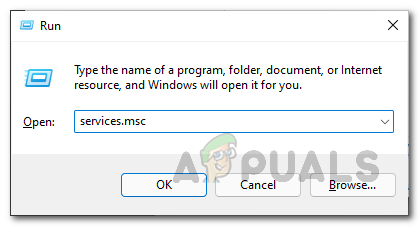 Открытие окна служб
Открытие окна служб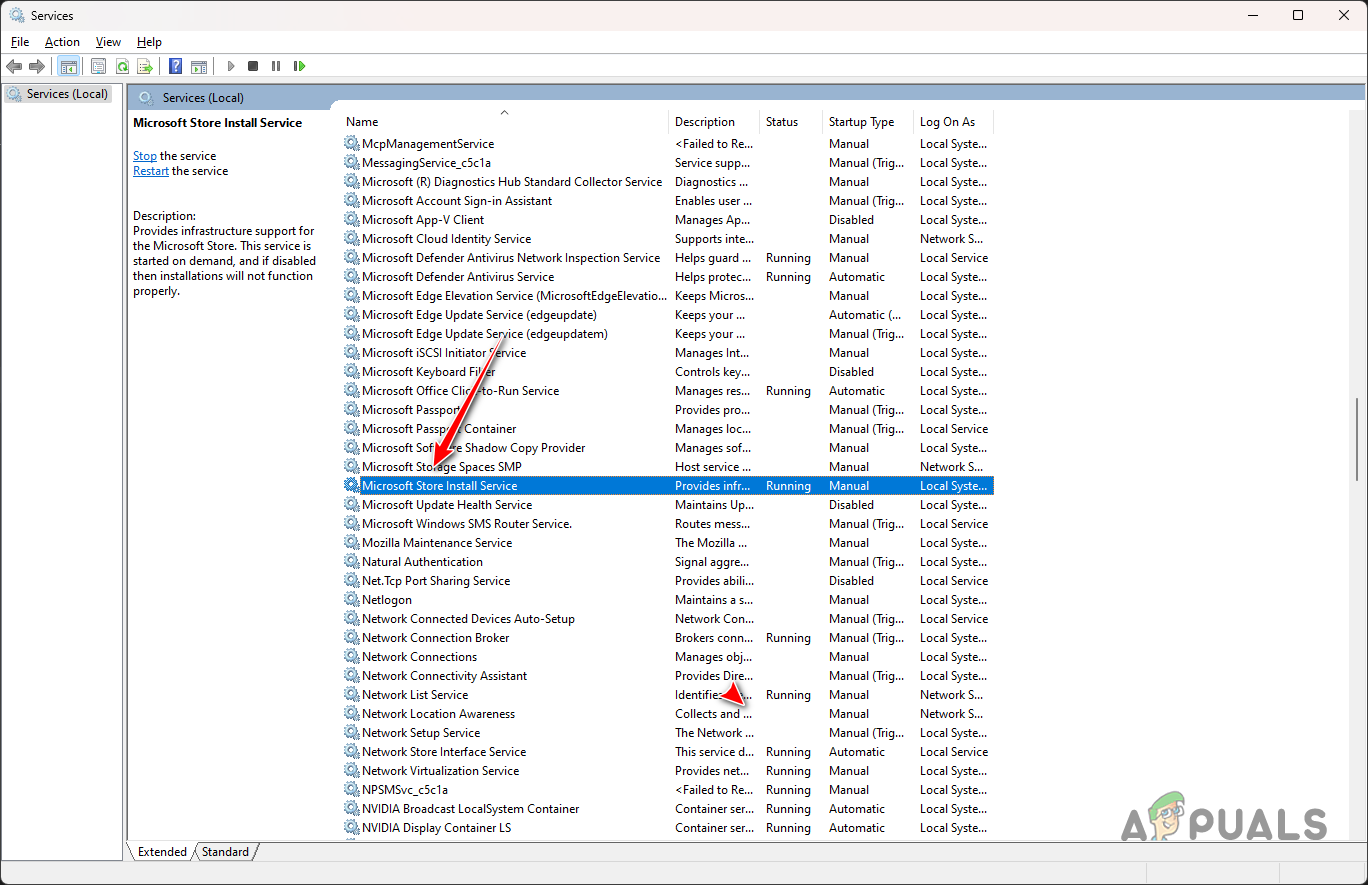 Открытие свойств службы установки Microsoft Store
Открытие свойств службы установки Microsoft Store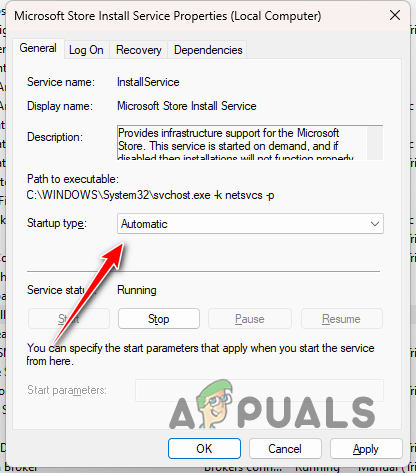 Изменение типа запуска
Изменение типа запуска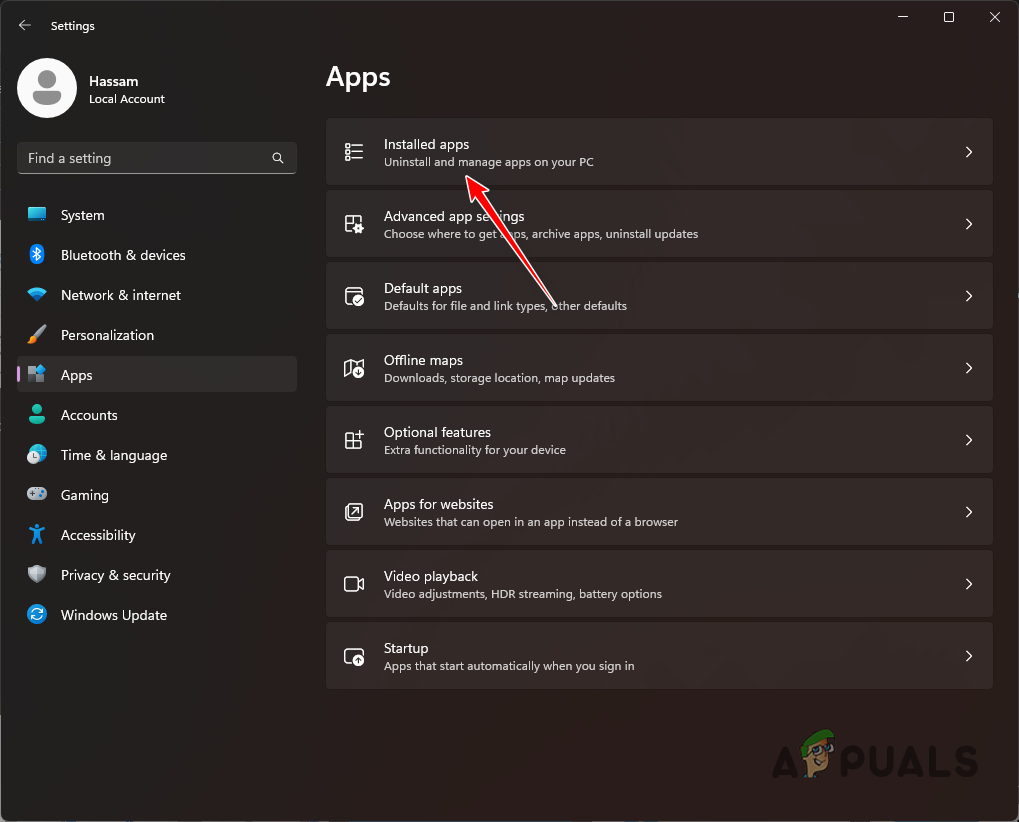 Переход к установленным приложениям
Переход к установленным приложениям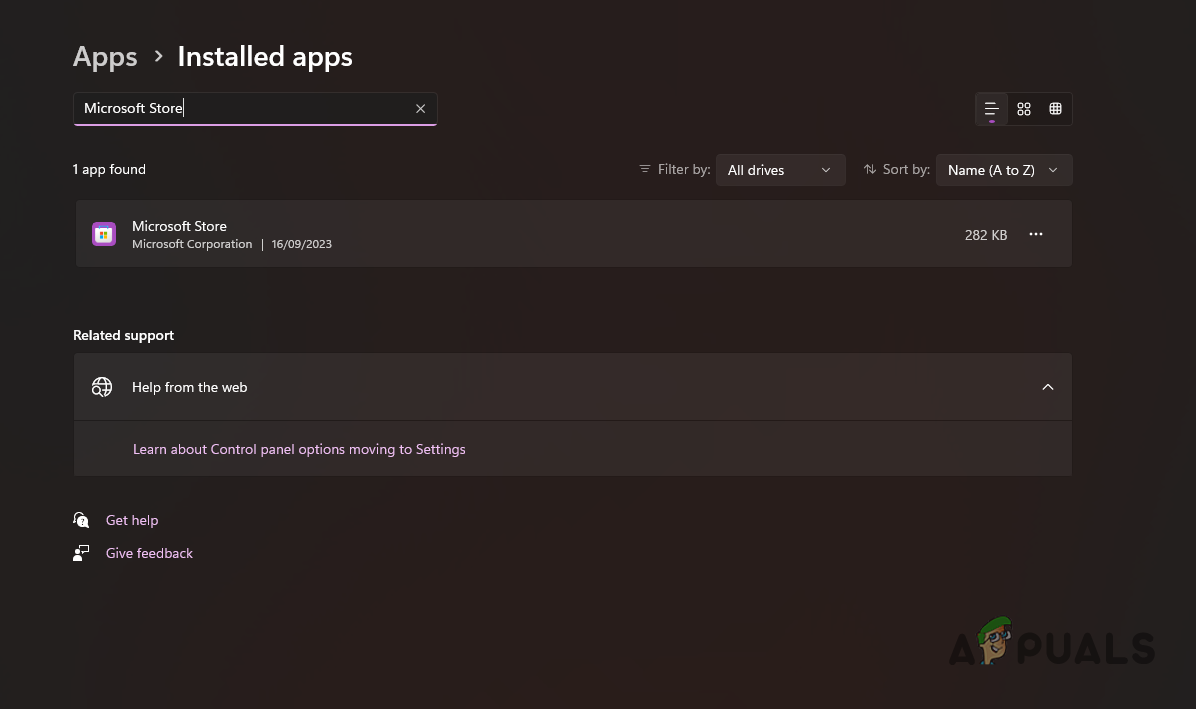 Поиск Microsoft Store
Поиск Microsoft Store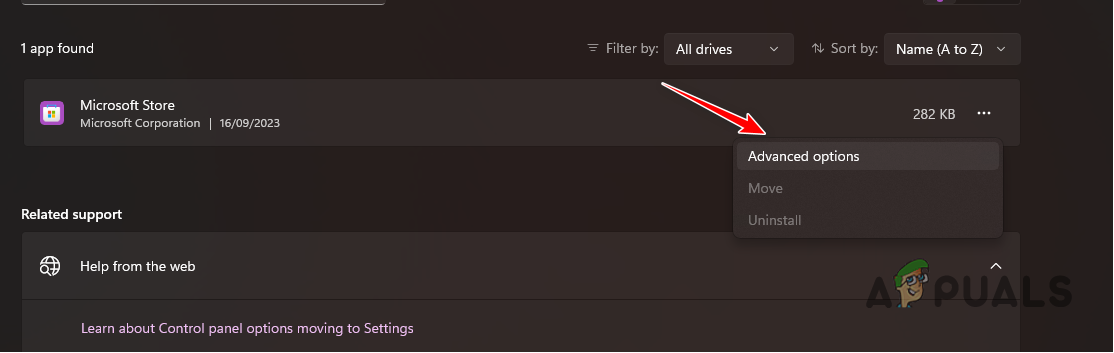 Открытие дополнительных параметров Microsoft Store
Открытие дополнительных параметров Microsoft Store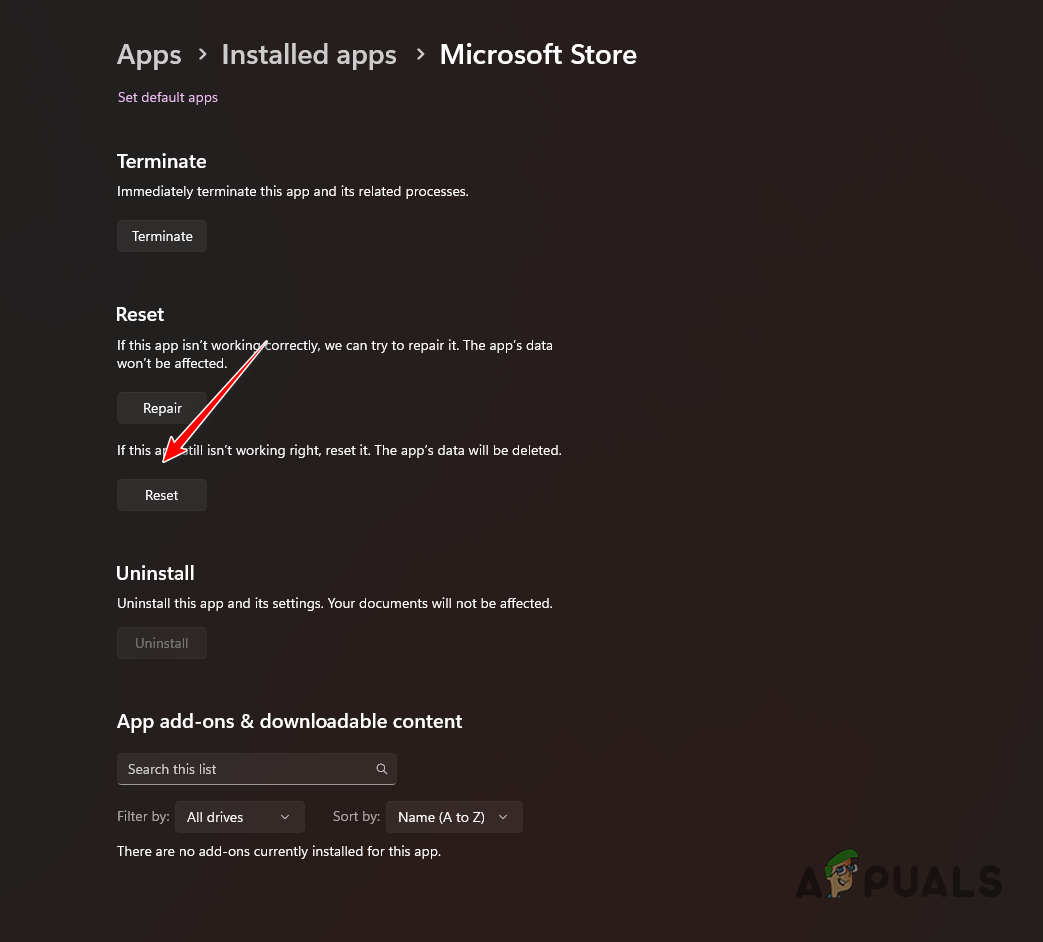 Сброс Microsoft Store
Сброс Microsoft Store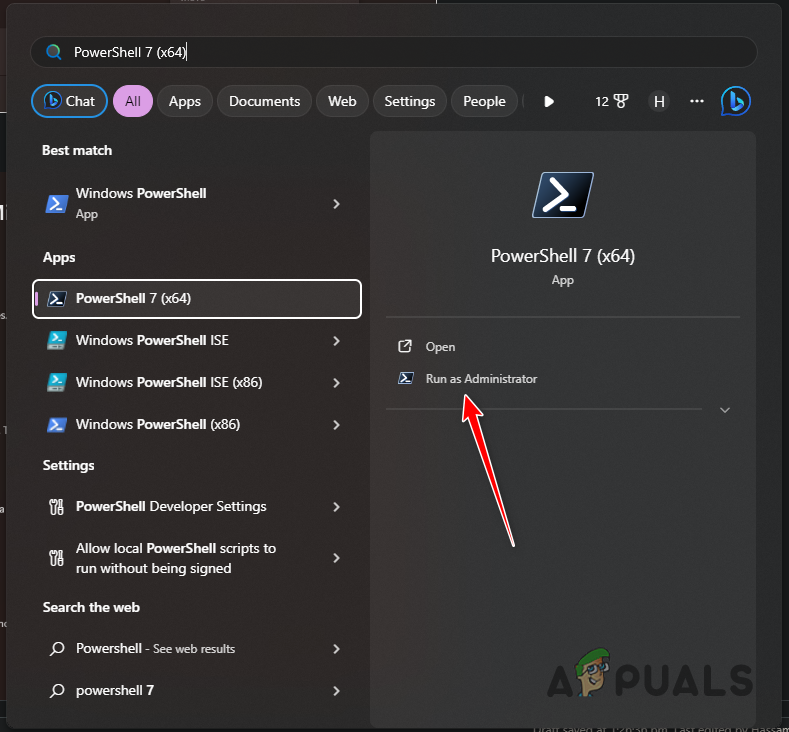 Открытие PowerShell от имени администратора
Открытие PowerShell от имени администратора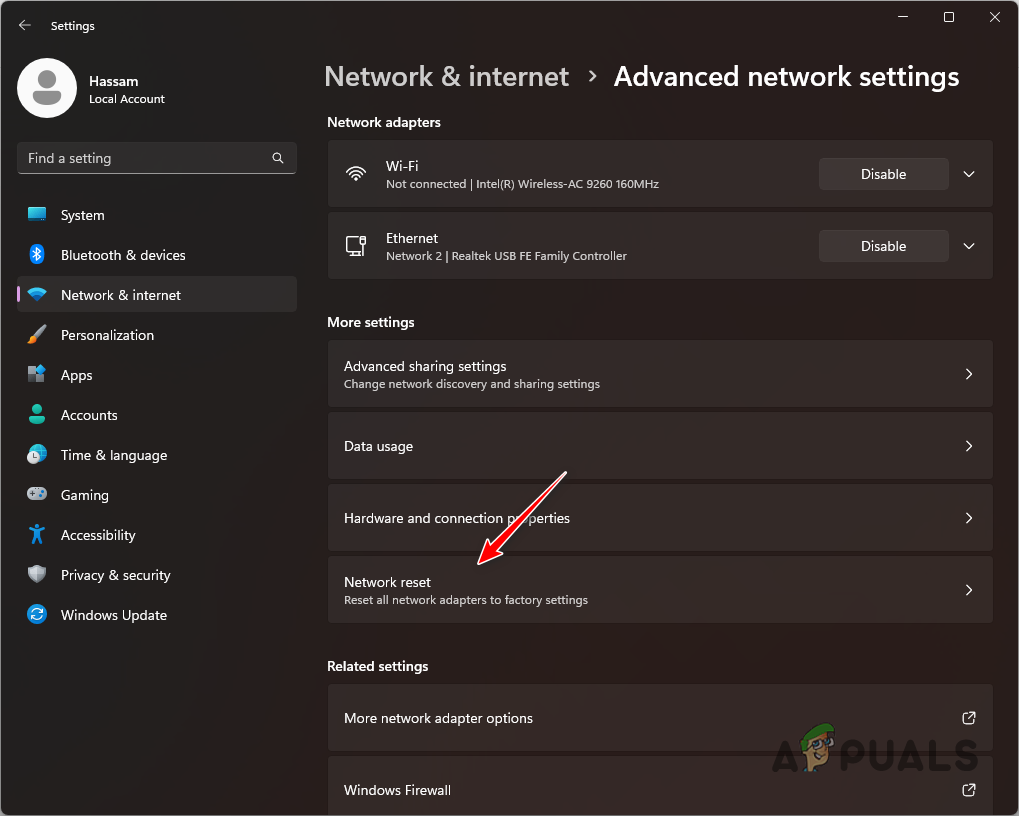 Переход к сбросу сети
Переход к сбросу сети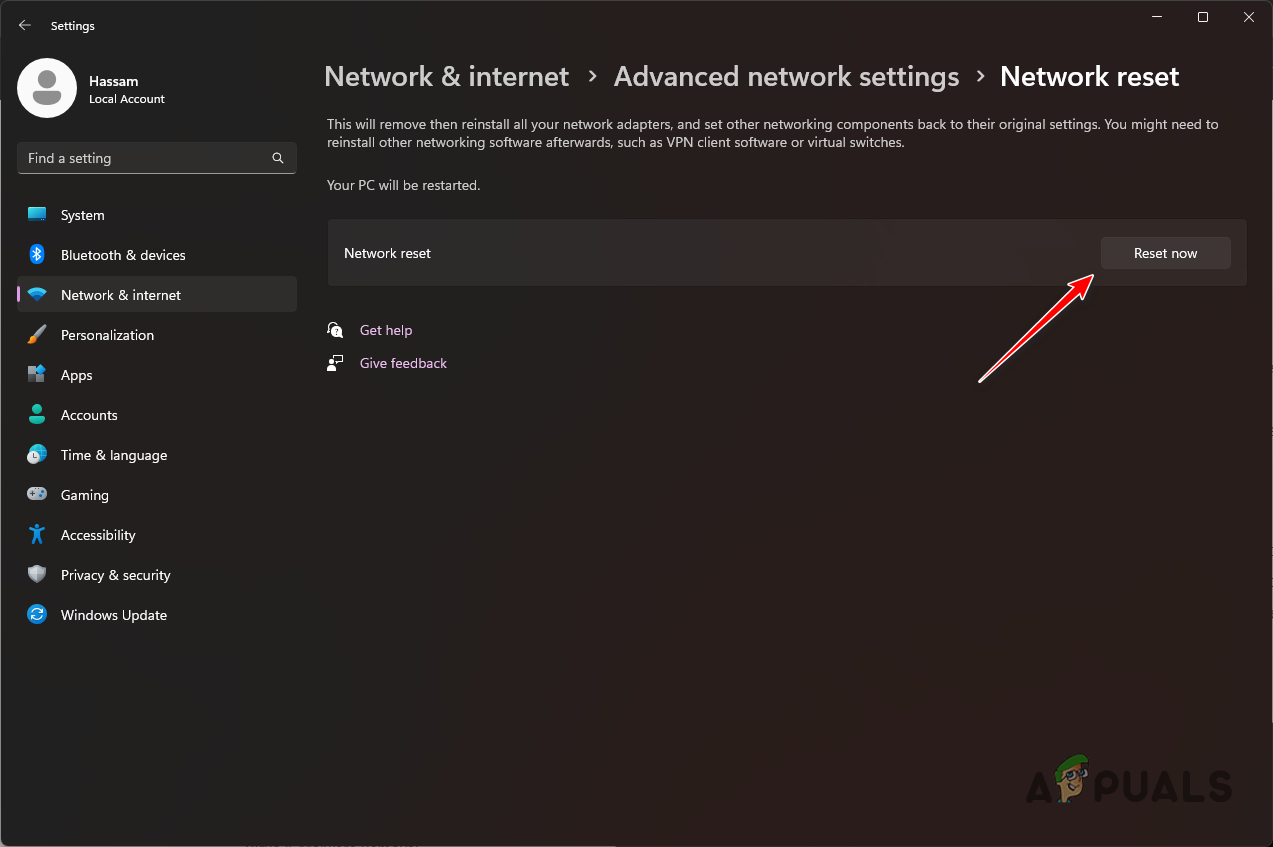 Сброс настроек сети
Сброс настроек сети